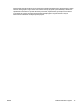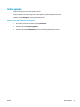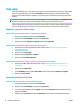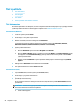User guide
POZNÁMKA: Ak zmeníte položku Paper Size (Veľkosť papiera), ubezpečte sa, že ste vložili
správny papier a na ovládacom paneli tlačiarne nastavili príslušnú veľkosť papiera.
● Vyberte orientáciu.
● Zadajte percento zväčšenia.
4. Kliknite na tlačidlo Print (Tlačiť).
Obojstranná tlač (Windows)
1. V softvéri vyberte položku Tlačiť.
2. Skontrolujte, či je vybraná tlačiareň.
3. Kliknite na tlačidlo, ktoré otvorí dialógové okno Properties (Vlastnosti).
V závislosti od softvérovej aplikácie sa toto tlačidlo môže nazývať Vlastnosti, Možnosti, Inštalácia
tlačiarne, Vlastnosti tlačiarne, Tlačiareň, alebo Predvoľby.
4. Vyberte príslušné možnosti.
● Na karte Rozloženie vyberte orientáciu Na výšku alebo Na šírku.
● Na karte Papier a kvalita vyberte v rozbaľovacom zozname Médiá v časti Výber zásobníka vhodný
druh papiera. V časti Nastavenia kvality vyberte príslušnú kvalitu tlače a potom v oblasti Farba
vyberte príslušnú farbu.
● Kliknutím na položku Rozšírené vyberte príslušnú veľkosť papiera v rozbaľovacom zozname
Veľkosť papiera.
5. Na karte Rozloženie vyberte príslušnú možnosť z rozbaľovacej ponuky Obojstranná manuálna tlač.
6. Po vytlačení prvej strany podľa pokynov na obrazovke znova vložte papier otočený čistou stranou nahor
a vrchným okrajom strany nadol a potom kliknite na tlačidlo Pokračovať.
7. Kliknutím na tlačidlo OK spustite tlač.
Obojstranná tlač (OS X)
1. V ponuke File (Súbor) softvéru vyberte položku Print (Tlačiť).
2. V dialógovom okne Print (Tlač) vyberte z kontextovej ponuky položku Paper Handling (Manipulácia s
papierom) a nastavte položku Page Order (Poradie strán) na možnosť Normal (Normálne).
3. Nastavte položku Pages to Print (Strany na tlač) na možnosť Odd only (Iba nepárne).
4. Kliknite na tlačidlo Print (Tlačiť).
5. Po vytlačení všetkých nepárnych strán dokumentu vyberte dokument z výstupného zásobníka.
6. Dokument znova vložte do tlačiarne tým koncom, ktorý vyšiel z tlačiarne, pričom prázdna strana
dokumentu smeruje k prednej časti tlačiarne.
7. V dialógovom okne Print (Tlač) sa vráťte do kontextovej ponuky Paper Handling (Manipulácia s
papierom), nastavte poradie strán na možnosť Normal (Normálne) a strany na tlač na možnosť Even
Only (Iba párne).
8. Kliknite na tlačidlo Print (Tlačiť).
SKWW Tlač z počítača 23